¿Usas HubSpot pero no sabes cómo medir los resultados de tu negocio? En este artículo quiero hablarte del dashboard de HubSpot, también conocido como panel: una herramienta muy potente que reúne todas las métricas que te interesan en un mismo espacio para conocer de un solo vistazo cómo evoluciona tu negocio. ¿Comenzamos?
¿Qué son los dashboards o paneles de HubSpot?
Los paneles de HubSpot, o "dashboard", en inglés, son básicamente recopilaciones de informes que recogen las métricas más importantes de una empresa. En un panel puedes reunir todos los informes más importantes de tu negocio, para así poder analizar su rendimiento y resultados.
¿Cómo crear un dashboard en HubSpot?
Crear un dashboard en HubSpot es muy sencillo, para hacerlo tienes dos opciones:
- Puedes entrar en el apartado Reports o Informes > Crear un informe y, al guardarlo, seleccionar uno de tus paneles.
- Otra opción es entrar en el apartado Informes > Paneles y, directamente ahí, crear el panel.
A la hora de crear un panel o dashboard también tienes estas dos opciones:
- Puedes crear un panel en blanco y empezarlo desde cero, creando en él los informes que sean de tu interés.
- O también tienes la posibilidad de elegir un panel predeterminado de HubSpot. Esta es una muy buena opción, ya que HubSpot ofrece paneles muy variados e interesantes.
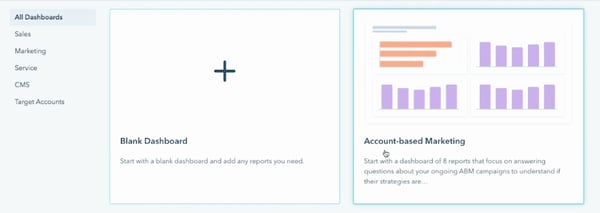
¿Qué tipos de paneles existen en HubSpot?
En HubSpot existen una gran diversidad de paneles que quiero explicarte a continuación:
1. Dashboards de ventas
En esta tipología de paneles, como su propio nombre indica, se analizan todos los parámetros relacionados con las ventas.
- Sales Manager: este tipo de panel es de gran utilidad para gerentes de ventas y para hacer seguimiento del rendimiento de un equipo de ventas: cuántos ingresos ha cerrado cada miembro, cuántos negocios hay cerrados vs. abiertos, qué oportunidades de venta existen...
- Sales Opportunity Review: también encontramos un panel indicado para revisar las oportunidades de ventas, dónde se analiza el cumplimiento de las cuotas vs. los objetivos, la previsión del pipeline, las llamadas realizadas vs. las llamadas pendientes…
- Sales Rep: también conocido como "Representante de ventas", este panel analiza el rendimiento mensual del departamento.
- Sales: finalmente, el panel Ventas nos permite visualizar un resumen de todos los parámetros anteriores.
2. Dashboards de marketing
Dentro de los dashboards de marketing de HubSpot, destacamos los siguientes paneles:
- Attribution: el panel de Atribución analiza las acciones de marketing que generan un ingreso para tu negocio.
- Lead Generation: en este dashboard se concentra el análisis de la generación de leads para conocer su volumen, la calidad y las fuentes de los nuevos leads que se van captando.
- Marketing Channel Performance: en este panel se analizan las métricas clave de tus canales.
- Marketing: aquí se recoge el análisis del rendimiento de tu sitio web en cuanto a visitas, publicaciones, contactos…
- Web Analytics: en el panel de analítica web es donde se encuentra la información acerca de cuántas visitas está atrayendo tu página web, si estas son de nuevos usuarios o no…
- Website Visits & Engagement: este dashboard se centra en la calidad de estas visitas y su engagement con tu web.
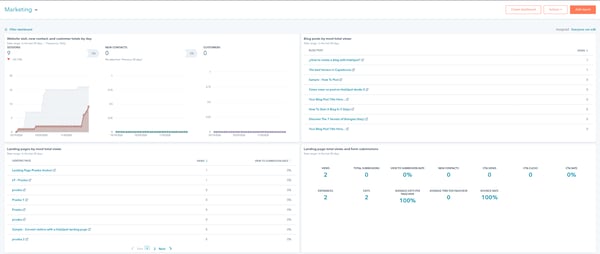
3. Dashboards de servicio
Entre los dashboards de servicio ubicamos paneles tan útiles como:
- Customer Questions Sources: un panel que recoge las fuentes de las preguntas de tus clientes.
- Service Team Performance: en este dashboard se indicaría el rendimiento de un equipo de servicios.
- Service: este panel nos sirve para reunir el origen de los tickets de asistencia técnica y saber qué representantes están cerrando más tickets.
- Support Over Time: aquí se muestra la evolución de un servicio de asistencia técnica en relación con el tiempo dedicado.
4. CMS
En los paneles de CMS encontramos el de Web Analytics y el de Website Visits & Engagement, que ya hemos revisado en el apartado de Marketing.
5. Target Accounts
Finalmente, en la sección de Target Accounts tenemos los siguientes dashboards:
- Account-based Marketing: panel indicado para una campaña de ABM.
- My Target Accounts: un dashboard donde analizar qué cuentas requieren más atención.
- Target Accounts Landscape: este panel es básicamente un resumen de todas las cuentas que tiene tu negocio.
¿Cómo configurar y filtrar un dashboard en HubSpot?
En este último apartado descubriremos cómo podemos configurar un panel de HubSpot y qué filtros aplicar para analizar de manera óptima tus resultados.
Es posible aplicar filtros en todo el panel en sí, es decir, en todos los informes a la vez. Para ello, hay que hacer click en Filter Dashboard, dónde podrás filtrar por:
- Fecha
- Propietario
- Equipo
- Pipeline
Paralelamente, también puedes llevar a cabo los filtros desde el apartado Informes, eligiendo el report de tu interés y haciendo clic en el icono de View & Filter, en la esquina superior derecha del panel. Cada uno de los reports tendrá filtros distintos que puedes modificar a tu gusto.
¿Qué cambios interesantes puedes hacer a tus paneles para configurarlos de forma personalizada?
- Puedes modificar el tamaño de cada panel arrastrando desde la esquina inferior derecha.
- Puedes reordenar el dashboard arrastrando y soltando en cualquier punto de la pantalla.
- Haciendo clic en Actions puedes clonar un panel e incluso compartirlo por email.
- Los usuarios que tengan permiso de editor en los informes pueden hacer cambios en todos los paneles de la cuenta, pero en caso de no ser administrador, solamente podrás realizar cambios en los paneles que tú hayas creado. Estos permisos se pueden configurar haciendo clic en el botón Assigned. En este punto puedes modificar el acceso al panel y elegir quién quieres que pueda ver y editar.
Como habrás visto, los paneles o dashboards de HubSpot tienen infinitas posibilidades de personalización para que medir el rendimiento y los resultados de tu negocio sea de lo más sencillo y preciso.
Espero que este artículo te haya sido de utilidad, pero si te ha quedado alguna duda sobre cómo configurar tu panel de HubSpot, ¡escríbeme en la sección de comentarios!
Júlia Suárez
Account Executive en InboundCycle, responsable de la ejecución de algunos de los proyectos de la agencia, así como del seguimiento de los resultados para conseguir llegar a los objetivos planteados. Graduada en International Business Economics en la Universitat Pompeu Fabra de Barcelona. Antes de InboundCycle trabajó como Marketing Assistant en una multinacional americana.


